在数字化时代,u盘成为了我们日常生活和工作中不可或缺的小帮手。然而,有时你可能会遇到一个令人头疼的问题:你的笔记本电脑无法检测到u盘。这不仅会打断你的工作流程,还可能让你错失重要的数据传输机会。别担心,本文将为你提供几种有效的方法来解决这一问题。
检查物理连接
首先也是最简单的一点,确保你的u盘已正确插入笔记本电脑的usb端口。有时候,由于插得不够深或端口本身的问题,系统可能无法识别u盘。试着轻轻地拔出并重新插入u盘,或者尝试不同的usb端口。如果问题依然存在,请继续往下看。

检查设备管理器
如果你的u盘仍然未被识别,可以尝试通过windows设备管理器来查看是否有任何与u盘相关的警告或错误信息。
1. 在电脑上按下“win + x”键,选择“设备管理器”。
2. 在设备管理器列表中找到“通用串行总线控制器”部分,查看是否有任何带有黄色感叹号的设备,这通常表示该设备存在问题。
3. 如果发现有问题的设备,右击它并选择“卸载设备”。然后重启你的电脑,让系统自动重新安装驱动程序。
更新或重装usb驱动程序
有时候,过时的usb驱动程序可能导致系统无法正常识别u盘。你可以手动更新或重新安装usb驱动程序来解决问题。

1. 打开设备管理器。
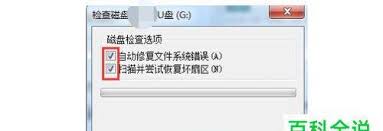
2. 在“通用串行总线控制器”下找到与你的usb端口相关的驱动程序(如“usb根集线器”)。
3. 右击该驱动程序,选择“更新驱动程序软件”或“卸载设备”,然后按照提示操作。
检查u盘自身问题
如果上述方法都无法解决问题,那么问题可能出在u盘本身。尝试将u盘插入另一台电脑或设备中,看看是否能被识别。如果其他设备也无法读取u盘,那么可能是u盘出现了故障,需要进行修复或更换。
结束语
笔记本电脑无法检测到u盘虽然让人烦恼,但大多数情况下都可以通过简单的步骤来解决。希望本文提供的方法能够帮助你快速找到问题所在,并采取相应措施。如果问题依然没有得到解决,建议联系专业的技术支持人员寻求帮助。






















